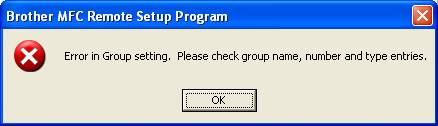MFC-7450
常见问题解答与故障排除 |
为多址传送设置一个组
如果你经常会给多个收件人发送相同的传真,通过设置一个组可以让这过程变的更为简单。群组可以通过一个多址传送过程让你把同一份文件发送给一群收件人。
你可以在Brother设备上储存8个小组或者在一个大组里最多存207个电话。每一个你想存在组里的号码,首先必须本身以单拨号码或速拨号码存储过的,每个组只能使用一个单键拨号位置或者快速拨号位置。
设置组的解决方案包括两个选项:
如果你的设备是和安装了Brother软件的电脑连接的,你可以按照选项2从电脑上设置群组。
- 按功能键。
- 按向上或向下的箭头来选择电话索引列表。
- 按OK键。
- 按向上或向下的箭头来选择按数字排序打印列表或按字母排序打印列表。
- 按OK键。
- 按停止/退出键。
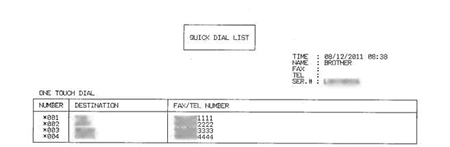
B. 设置一个组:
- 按功能键。
- 按向上或向下的箭头来选择传真。按OK键。
- 按向上或向下的箭头来选择设置快速拨号。按OK键。
- 按向上或向下的箭头来选择设置组。按OK键。
- 请执行下列操作之一:
- 要在单拨号键上储存一个组,在你想要储存的组上按单拨号键。
要进入查看单拨号码5-8,先按住SHIFT键,再按下单拨号键。
- 使用拨号盘输入组号码。
- 组号码可以是01到08。
- 按OK键。
- 在组里添加单拨号码或速拨号码。按照下列步骤:
- 添加单拨号码, 按已储存的单拨号键。
- 添加速拨号码,按照下列步骤:
设备的液晶显示屏上会显示出你选择的号码,单键拨号位置由 * 号开始,快速拨号位置由 # 号开始。例如: *006, #007。
- 在组里继续添加更多的单拨号码或速拨号码,重复步骤8。
- 按OK键。
- 请执行下列操作之一:
- 如果你不想输入组的名字,转至步骤11。
- 按OK键。
- 请执行下列操作之一:
为了验证号码被储存到正确的组里,再一次打印电话索引列表。 在这个列表上,组里的号码将会在组拨号的页面上表现出来。
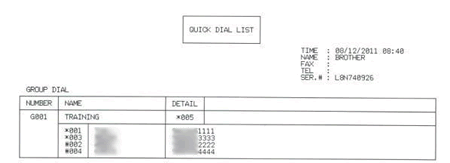
在上图中,已经成功的创建了一个001组且被命名为TRAINING。该组名称的(如果你输入了)下方列出了被分配到该组里的号码。
当你要多址传真时,组里的每一个号码会被单独拨打。在文件被扫描到内存中之后,机器会拨打组里的第一个号码,结束之后再拨打组里的第二个号码。这个过程将会一直重复着直到组里的每一个号码都被拨打过了。
如果由于电话占线或者线路的状况阻止了传真的发送,而导致向某一个号码发送时没有成功,那么Brother机器会先断开这条线路并再拨打组里的第二个号码。一旦组里所有的号码拨打完毕,Brother机器会尝试再一次拨打先前拨打不成功的号码。
当Brother机器拨打完(包括如果之前初次拨打不成功,并重拨完)组里的所有号码之后,机器会打印一份多址传送的报告,报告里会显示出组里的哪一些号码传送成功而哪一些传送失败。这份报告是自动打印的且无法被禁用。
- 在电脑上,鼠标左击开始(Start) => (所有) 程序 => Brother => MFCXXXX (你的型号) => 远程设置(Remote Setup)。
- 网络用户:如果出现提示,输入设备网卡的密码。默认的密码是access。
- 点击设置快速拨号(Set Quick Dial)。
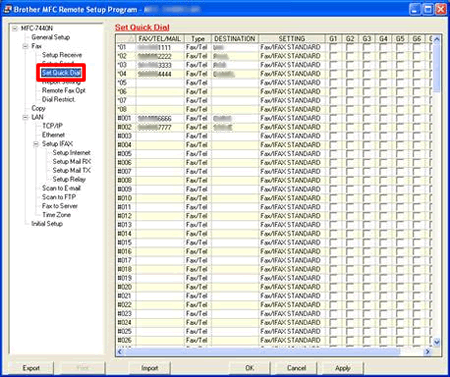
- 在空的单拨号码或速拨号码旁边,鼠标左击收件人(Destination)里空的一栏。
- 用电脑键盘输入这个组的名称或公司名称。
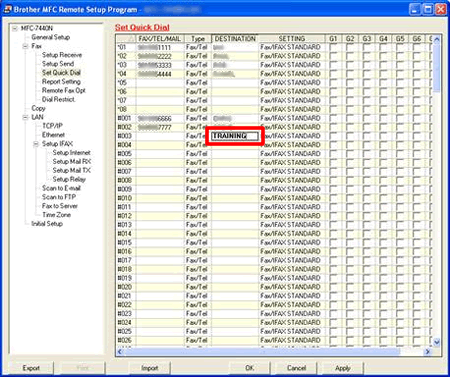
- 双击与类型相同行的传真/电话并鼠标单击显示栏右侧的下拉菜单。
- 鼠标左击下拉菜单,选择一个组号码。
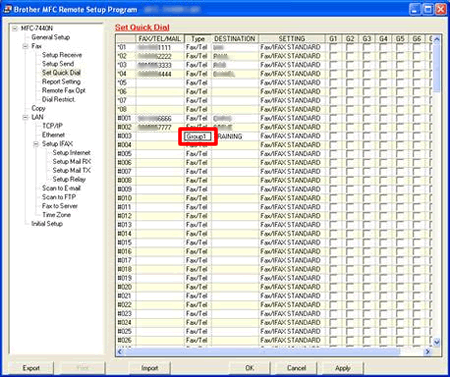
- 在左边一栏里给你想要储存到组里的号码打勾。
- 例如,查看G1 栏里你想要储存到组1里的号码并打勾,查看G2 栏里你想要储存到组2里的号码并打勾。
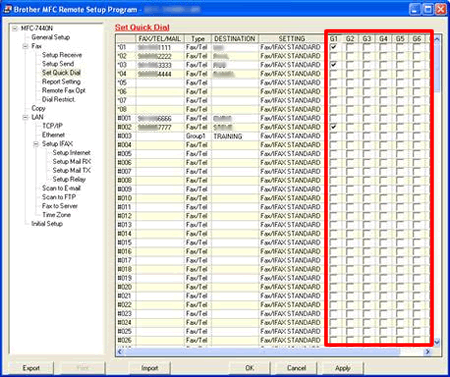
- 请执行下列操作之一:
- 结束储存组之后,点击应用,等待信息上传到Brother设备上去。
- 鼠标左击远程设置窗口右下角的打印来确认组的设置。
- 鼠标左击OK 关闭远程设置。